Como muitos de nós mudamos de empregos de escritório para trabalho remoto durante tempos de pandemia, aplicativos e serviços de teleconferência como o Google Meet cresceram exponencialmente em uso e popularidade. O Google continuou a disponibilizar mais serviços do Meet para clientes não empresariais, incluindo a capacidade de acessar e criar eventos do Meet a partir de aplicativos como Gmail e Agenda. Mostraremos como é fácil criar, iniciar ou ingressar em uma sessão do Google Meet diretamente de sua caixa de entrada do Gmail.
Como iniciar ou entrar em uma sessão do Google Meet no Gmail no navegador
- No navegador da área de trabalho, abra Gmail.
-
Na navegação à esquerda, clique em Iniciar uma reunião para criar uma sessão Meet.
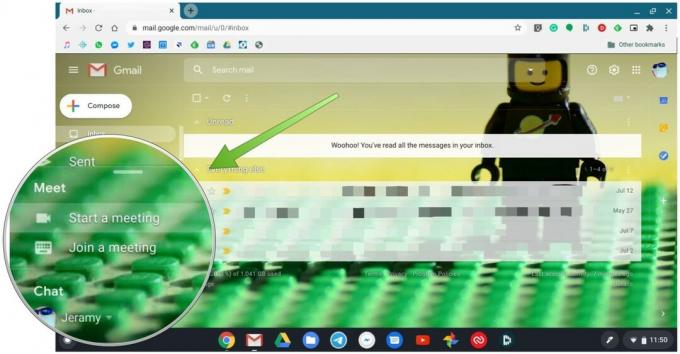 Fonte: Android Central
Fonte: Android Central - Clique em Participe de uma reunião para ingressar em uma sessão Meet que já foi criada por outra pessoa.
-
Se você estiver participando de uma reunião, será solicitado que você digite o código da reunião.
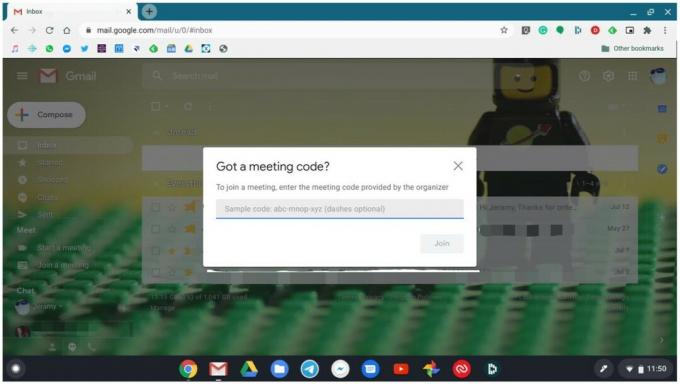 Fonte: Android Central
Fonte: Android Central
Agora você está na reunião! Ei, onde está todo mundo ?!
Como entrar em uma sessão do Google Meet pelo Gmail no aplicativo móvel
- No aplicativo do Gmail, abra o email convite para sua sessão do Google Meet.
- Clique no convite de reunião.
- Clique Junte-se.
Quão fácil é isso?
Chega de procurar um código de reunião ou de tentar encontrar o aplicativo Meet e conectar-se rapidamente. Basta abrir o convite por email, clicar e entrar. Desatado!
Nossas melhores escolhas de equipamentos
Junte-se à sua próxima sessão do Google Meet com um de nossos principais Chromebooks ou escolhas de telefones Android.
Jeramy Johnson
Jeramy tem orgulho de ajudar Keep Austin Weird e adora fazer caminhadas na região montanhosa do centro do Texas, com um taco de café da manhã em cada mão. Quando ele não está escrevendo sobre dispositivos domésticos inteligentes e wearables, ele está defendendo seu relacionamento com seus assistentes de voz inteligentes para sua família. Você pode segui-lo no Twitter em @jeramyutgw.
